1. 什么是Windows 10虚拟机?
Windows 10虚拟机是指在Windows 10操作系统中创建并运行其他操作系统的虚拟环境。虚拟机可以让用户在一个计算机上同时运行多个操作系统,如Linux、macOS等。它可以帮助用户在不同操作系统之间实现无缝切换,方便进行开发、测试、学习和安全浏览等任务。
2. 为什么要在Windows 10上启用虚拟机?
在Windows 10上启用虚拟机有以下几个好处:
2.1 提供强大的兼容性
Windows 10内置的虚拟机提供了广泛的兼容性,可以运行几乎所有现有的操作系统,包括不同版本的Windows、Linux和macOS。这让用户可以在同一台计算机上轻松切换操作系统,方便进行软件开发和测试,同时提高了工作效率。
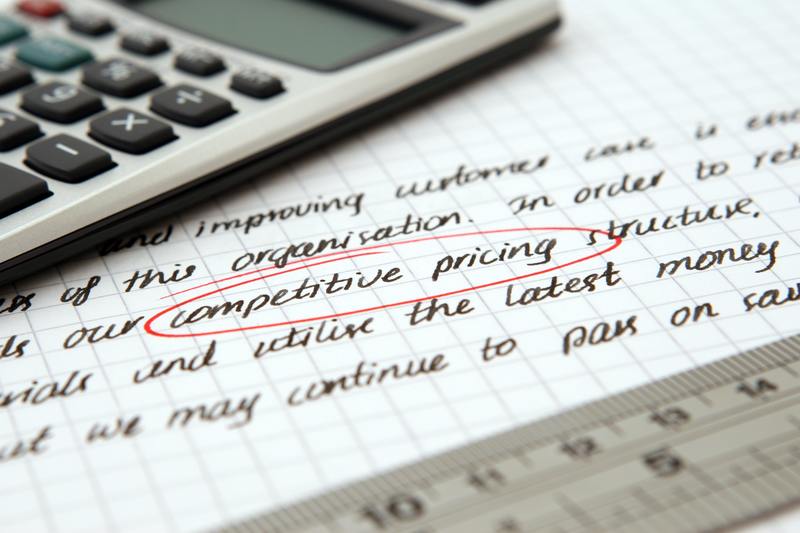
2.2 保护主机系统的稳定性
使用虚拟机可以将不同操作系统之间进行隔离,降低可能对主机系统造成的影响。如果在虚拟机中遇到问题,可以随时恢复到之前的快照,而不会对主机系统产生任何影响。这对于测试新软件或进行实验性配置非常有帮助。
2.3 提供方便的开发环境
虚拟机提供了一个独立的开发环境,开发者可以在其中安装和配置所需的开发工具、库和环境。这样可以保持主机系统的干净和稳定,同时为开发者提供了方便和灵活性。
3. 如何在Windows 10上启用虚拟机?
在Windows 10中启用虚拟机非常简单。Windows 10提供了两种方法来启用虚拟机:
3.1 使用Windows内置的Hyper-V
Hyper-V是Windows 10中内置的虚拟化解决方案,它可以创建和运行虚拟机。使用Hyper-V,您需要在“控制面板”中启用Hyper-V功能,并在Hyper-V管理器中进行虚拟机的创建和配置。
步骤如下:
按下Win + X键,选择“控制面板”。
点击“程序”。
点击“启用或关闭Windows功能”。
在弹出窗口中找到“Hyper-V”选项,勾选该选项。
点击“确定”,完成安装。
在开始菜单中搜索“Hyper-V管理器”,打开管理器。
在管理器中点击“新建”来创建新的虚拟机,并按照向导逐步进行配置。
完成虚拟机创建后,可以在管理器中启动、暂停、关闭虚拟机。
3.2 使用第三方虚拟化软件
除了Hyper-V,Windows 10还支持许多其他虚拟化软件,如VirtualBox、VMware等。这些软件提供了更多高级功能和配置选项,但需要额外安装和设置。
步骤如下:
下载和安装所选虚拟化软件,如VirtualBox。
打开软件并点击“新建”开始创建虚拟机。
按照向导的提示逐步进行虚拟机配置,包括操作系统选择、虚拟硬件配置等。
完成虚拟机创建后,可以在软件中启动、暂停、关闭虚拟机。
4. 小结
通过启用内置虚拟机,Windows 10用户可以在同一台计算机上运行多个操作系统,实现无缝切换和兼容性,提供强大的开发环境,并保护主机系统的稳定性。无论是使用Windows内置的Hyper-V还是第三方虚拟化软件,启用虚拟机的过程都相对简单,使用者可以根据自身需求选择合适的方法和工具。










